Se você usa o MSN ou o Skype para realizar conversas em áudio e deseja gravá-las no seu computador, seja para manter um registro dos seus bate-papos ou para guardar informações importantes da sua conversa, um ótimo programa para isso é o Sound Forge. Veja como fazer começar a gravar seguindo o nosso passo a passo.
Passo 1. Primeiramente será preciso fazer o download do aplicativo Sound Forge, que pode ser encontrado na seção de downloads do Techtudo.
Passo 2. Enquanto o programa é baixado e instalado, configure as opções de som do Windows. Para fazer isto, clique com o botão direito do mouse no ícone de som, localizado na barra de ferramentas ao lado do relógio. Quando a janela se abrir, clique em "Opções" e em seguida em "Propriedades".
Passo 3. Selecione a opção "Input" relativa a entrada de áudio da sua placa de som e então marque a alternativa "Gravação" (Recording). Seleicone todas as outras opções que aparecerem na tela e clique em OK. Certifique-se de que nenhuma delas esteja muda ou com o volume baixo.
Passo 4. Agora, já com o Sound Forge instalado e aberto, clique na opção "Record", localizada no menu superior. Aparecerá na tela, caso você esteja escutando uma música ou falando algo no microfone, duas barras que sinalizam o volume do áudio. Nesta etapa, certifique-se de que as barras fiquem apenas na cor verde e não na vermelha.
Passo 5. Para começar a gravar as conversas do MSN ou Skype, clique em um ícone de uma pequena bola vermelha e preta localizada logo acima das barras de volume. Ao fazer isso, será mostrada na tela um aviso escrito, Recording, piscando, o que significa que o som está sendo gravado. Quando quiser para de gravar, basta clicar sobre o mesmo ícone.
Passo 6. Para salvar o que foi gravado basta clicar na opção "Sav"e, também localizada no menu superior. Quando a janela abrir, defina um nome para o arquivo e o formato da gravação. E pronto! Você já tem a sua gravação!
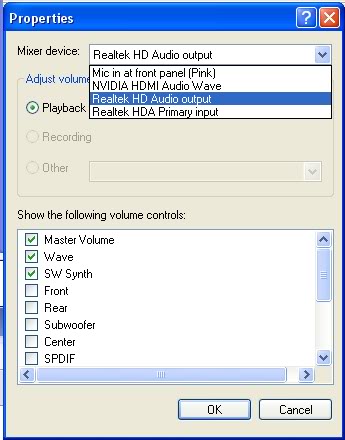 Configurando áudio do computador (Foto:
Configurando áudio do computador (Foto: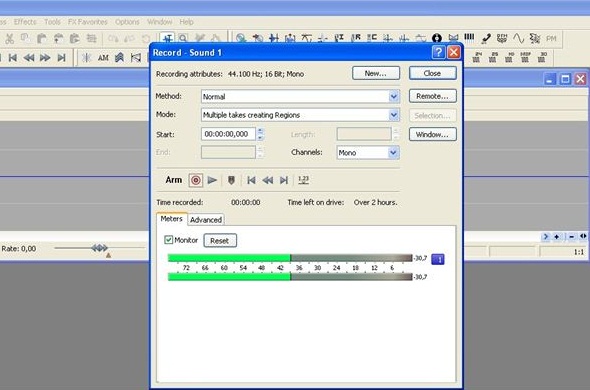 Iniciando gravação (Foto: Reprodução)
Iniciando gravação (Foto: Reprodução)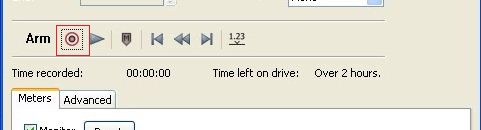 Acionando a gravação no Sound Forge (Foto: Reprodução)
Acionando a gravação no Sound Forge (Foto: Reprodução)


0 Comente Aqui:
Postar um comentário